Win11鼠标动不了怎么办
- 浏览: 0
- |
- 更新:
很多小伙伴将电脑更新升级成win11之后,遇到了鼠标移动缓慢甚至动不了的情况,这种问题应该怎么解决呢,下面小编就给大家详细介绍一下win11鼠标动不了的恢复方法,有需要的小伙伴快来看看吧。
Win11鼠标动不了的恢复方法:
方法一:
1、按下"alt+shift+num"快捷键。

2、在弹出的提示窗中点击"是"即可。
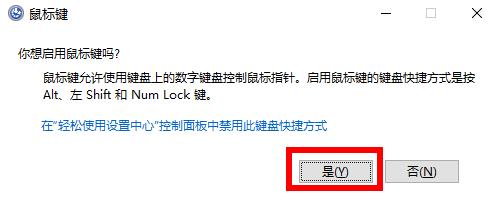
方法二:
确定是不是设备的问题,检查鼠标的USB连接线或者检查无线鼠标是否没电了。
方法三:
1、按下快捷键"alt+shift+num",在弹出的提示窗中使用方向键选择其中的蓝色字体,回车进入。
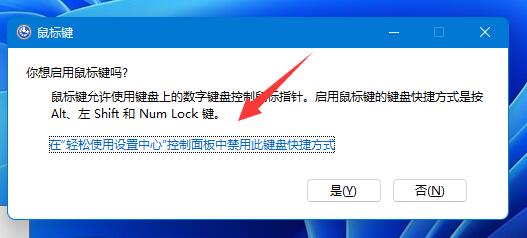
2、进入新界面后,使用"tab"键将光标移动到"确定",按下回车。
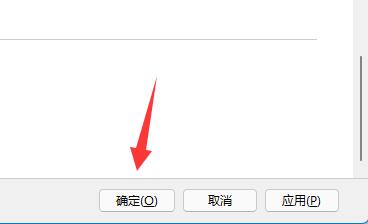
4、这样,我们就可以使用键盘来替代鼠标了进行操作了。
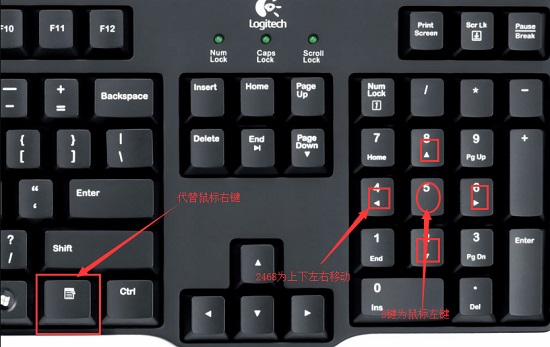
5、然后右击任务栏中的开始,选择"设备管理器"打开。
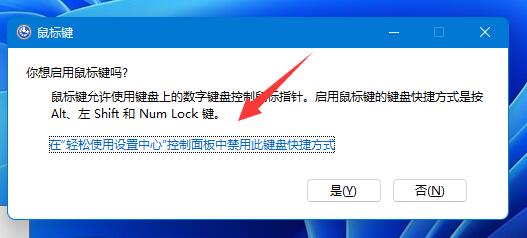
6、在新界面中,将"鼠标和其他指针设备"选项展开,选择其中的鼠标设备,选择"更新驱动程序",最后根据相关提示进行更新即可。
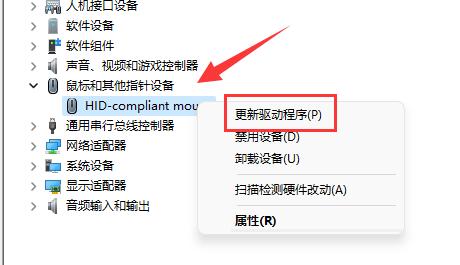
热门教程
- 1 win7 32位安装版
- 2 win7纯净版镜像64位
- 3 win7纯净版镜像32位
- 4 win7纯净版系统镜像iso
- 5 win7纯净版系统镜像32位
- 6 win7纯净版系统镜像64位
- 7 win7纯净版系统镜像
- 8 深度win7系统镜像
- 9 深度win7系统32位
- 10 深度win7系统64位


